Photoshop给摄影中的螳螂做后期修饰(2)
文章来源于 摄影之友,感谢作者 情非得已 给我们带来经精彩的文章!设计教程/PS教程/照片处理2011-08-17
3、曲线工具调整亮度 我们看到原图的螳螂比较灰暗,因此我们可以利用曲线工具为画面提升一点亮度。我们可以按Ctrl + M 调出曲线调整工具,稍稍向上拉一下曲线,增强画面亮度。 4、调整色阶 我们选择色阶工具来调整一下
3、曲线工具调整亮度
我们看到原图的螳螂比较灰暗,因此我们可以利用曲线工具为画面提升一点亮度。我们可以按“Ctrl + M ”调出曲线调整工具,稍稍向上拉一下曲线,增强画面亮度。
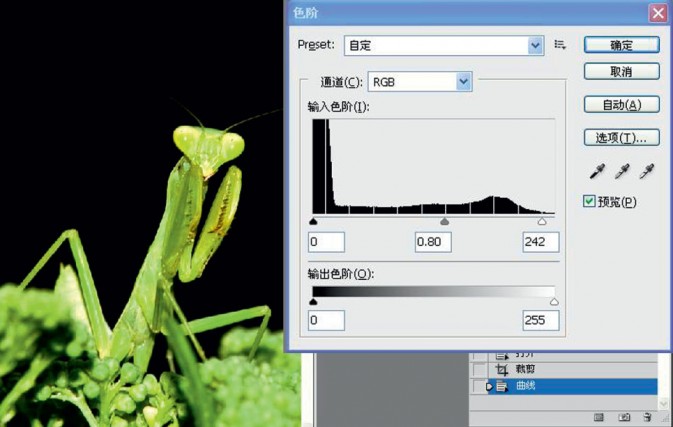
4、调整色阶
我们选择色阶工具来调整一下画面的对比度。可以按“Ctrl+L”调出色阶调整工具,根据作品的情况进行调整,我们这幅作品稍稍拉回了一点高光,让螳螂更加有质感。
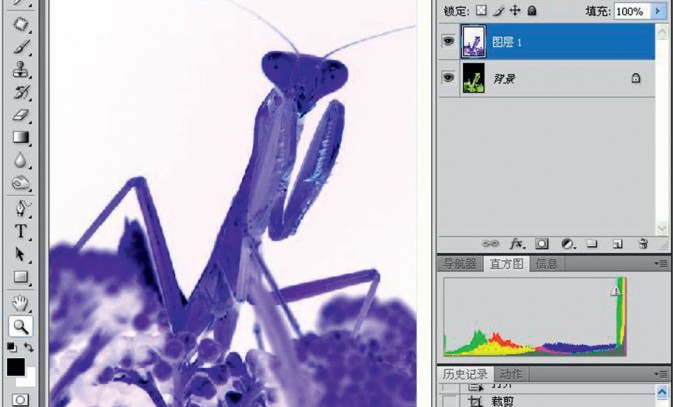
5、反相螳螂
截下来我们就要反相螳螂,按“Ctrl+I”使用反相功能,使图片黑色的部分变成白色,螳螂变成紫蓝色了,不用担心,等会利用色相/饱和度功能,使螳螂变回绿色。

6、调整色相和饱和
按“Ctrl + U”调出“色相/饱和度”工具,左右推拉色相滑块,你会发现螳螂的颜色会不断改变,将螳螂的颜色调回绿色就可以了,然后再推拉下面两行饱和度和明度的滑块,微调一下即可。
完善螳螂整体和局部
继续给螳螂打造通透的真实感
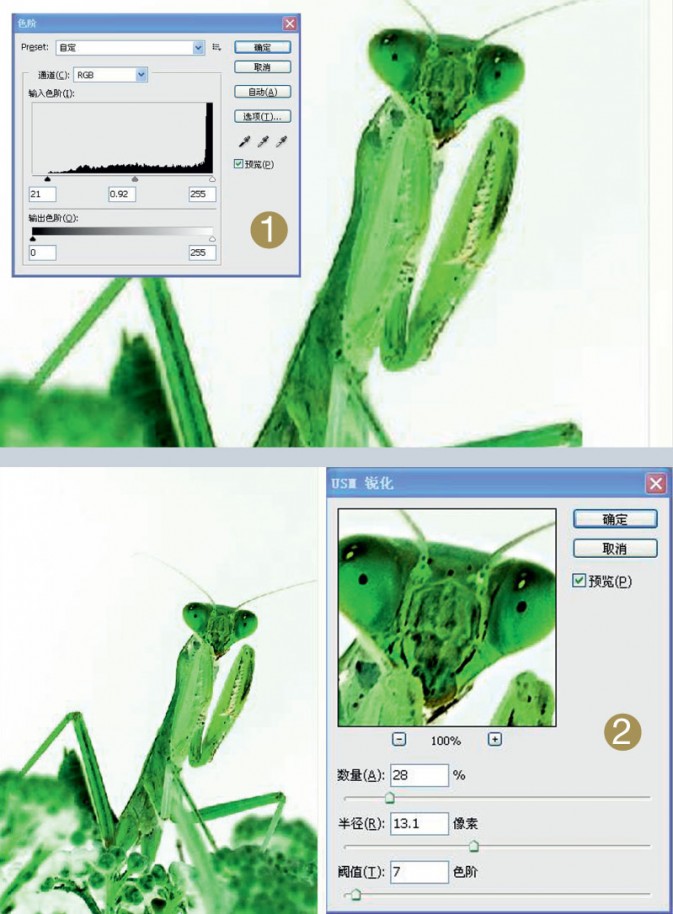
1 再次使用色阶工具 “Ctrl+L”调 出 色 阶 工 具。
稍稍将暗部向中间滑动一些,让整体的色调更加明快。这一步也需要我们针对自己拍摄的画面进行调整,目的是让螳螂更纯粹。
2 锐化局部一般处理完作品之后,我们需要进行一下锐化。可以利用滤镜中的USM锐化功能,锐化一下画面。注意,让“数量”少一些而让“半径”大一些。
 情非得已
情非得已
推荐文章
-
 Photoshop制作唯美可爱的女生头像照片2020-03-17
Photoshop制作唯美可爱的女生头像照片2020-03-17
-
 Photoshop快速给人物添加火焰燃烧效果2020-03-12
Photoshop快速给人物添加火焰燃烧效果2020-03-12
-
 Photoshop调出人物写真甜美通透艺术效果2020-03-06
Photoshop调出人物写真甜美通透艺术效果2020-03-06
-
 Photoshop保留质感修出古铜色人像皮肤2020-03-06
Photoshop保留质感修出古铜色人像皮肤2020-03-06
-
 Photoshop制作模特人像柔润的头发效果2020-03-04
Photoshop制作模特人像柔润的头发效果2020-03-04
-
 古风效果:用PS调出外景人像中国风意境效果2019-11-08
古风效果:用PS调出外景人像中国风意境效果2019-11-08
-
 插画效果:用PS把风景照片转插画效果2019-10-21
插画效果:用PS把风景照片转插画效果2019-10-21
-
 胶片效果:用PS调出人像复古胶片效果2019-08-02
胶片效果:用PS调出人像复古胶片效果2019-08-02
-
 素描效果:用PS制作人像彩色铅笔画效果2019-07-12
素描效果:用PS制作人像彩色铅笔画效果2019-07-12
-
 后期精修:用PS给人物皮肤均匀的磨皮2019-05-10
后期精修:用PS给人物皮肤均匀的磨皮2019-05-10
热门文章
-
 Photoshop利用素材制作炫丽的科技背景2021-03-11
Photoshop利用素材制作炫丽的科技背景2021-03-11
-
 Photoshop使用中性灰磨皮法给人像精修2021-02-23
Photoshop使用中性灰磨皮法给人像精修2021-02-23
-
 Photoshop制作水彩风格的风景图2021-03-10
Photoshop制作水彩风格的风景图2021-03-10
-
 Photoshop制作创意的文字排版人像效果2021-03-09
Photoshop制作创意的文字排版人像效果2021-03-09
-
 Photoshop制作逼真的投影效果2021-03-11
Photoshop制作逼真的投影效果2021-03-11
-
 Photoshop制作故障干扰艺术效果2021-03-09
Photoshop制作故障干扰艺术效果2021-03-09
-
 Photoshop制作被切割的易拉罐效果图2021-03-10
Photoshop制作被切割的易拉罐效果图2021-03-10
-
 Photoshop制作人物支离破碎的打散效果2021-03-10
Photoshop制作人物支离破碎的打散效果2021-03-10
-
 Photoshop快速的增加写实人像的质感
相关文章7502020-10-10
Photoshop快速的增加写实人像的质感
相关文章7502020-10-10
-
 骷髅头像:PS制作人像X光影像效果
相关文章8862020-03-11
骷髅头像:PS制作人像X光影像效果
相关文章8862020-03-11
-
 Photoshop如何去除照片上的透明水印
相关文章12362020-03-08
Photoshop如何去除照片上的透明水印
相关文章12362020-03-08
-
 Photoshop快速制作文字组成的钢铁侠头像
相关文章8492020-03-08
Photoshop快速制作文字组成的钢铁侠头像
相关文章8492020-03-08
-
 Photoshop调出儿童照片工笔画艺术效果
相关文章4942020-03-08
Photoshop调出儿童照片工笔画艺术效果
相关文章4942020-03-08
-
 Photoshop调出人物写真甜美通透艺术效果
相关文章5952020-03-06
Photoshop调出人物写真甜美通透艺术效果
相关文章5952020-03-06
-
 Photoshop保留质感修出古铜色人像皮肤
相关文章9722020-03-06
Photoshop保留质感修出古铜色人像皮肤
相关文章9722020-03-06
-
 Photoshop给金属板上添加上逼真的生锈效果
相关文章5672020-03-03
Photoshop给金属板上添加上逼真的生锈效果
相关文章5672020-03-03
